在沒有遙控器的情況下將您的 Android TV 連接到 WiFi 可能會感覺很有挑戰性,但如果您的電視包含必要的按鈕,那麼這是可行的。如果您的電視缺少「設定」或「選單」等所需按鈕,則需要使用遠端應用程式或鍵盤。本指南概述了在沒有遙控器的情況下將 Android TV 連接到 WiFi 的各種方法。
透過實體按鈕將 Android TV 連接到 WiFi
不同品牌提供不同的 Android TV 型號,這意味著實體按鈕可能會有所不同。雖然某些 Android 電視配備了多個按鈕,包括電源、音量、頻道、設定、輸入和選單,但其他電視可能僅具有電源和音量按鈕。對於具有「設定」或「選單」按鈕的型號,導覽至「網路設定」以建立 WiFi 連線相對簡單。
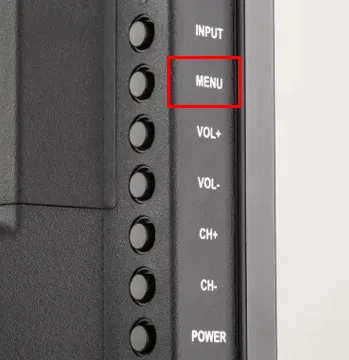
請記住,要透過實體按鈕進行連接,WiFi 網路必須開啟。如果需要密碼,則無法建立連線。此外,如果您的電視沒有「設定」或「選單」按鈕,則下一個方法將是您的最佳選擇。
使用遠端應用程式將 Android TV 連接到 WiFi
如果無法透過電視按鈕存取 WiFi,請考慮使用遠端應用程式。雖然有多個適用於 Android TV 的官方遠端應用程式(例如Google TV應用程式和Google Home應用程式),但這些應用程式需要現有的 WiFi 連線才能運作。因此,使用紅外線遠端應用程式是管理 Android TV 和設定 WiFi 連線的最佳選擇。確保您的 Android 智慧型手機配備紅外線發射器。以下是一些推薦的紅外線遠端應用程式:
安裝應用程式後,請按照以下步驟將 Android TV 連接到 WiFi:
1. 開啟 Android 裝置上的紅外線遙控應用程序,然後選擇一個無線電來存取方向鍵控制。
2. 導覽至 Android TV 的主畫面,然後點選右上角的「設定」圖示。
3. 找到並選擇網路和 Internet選項。
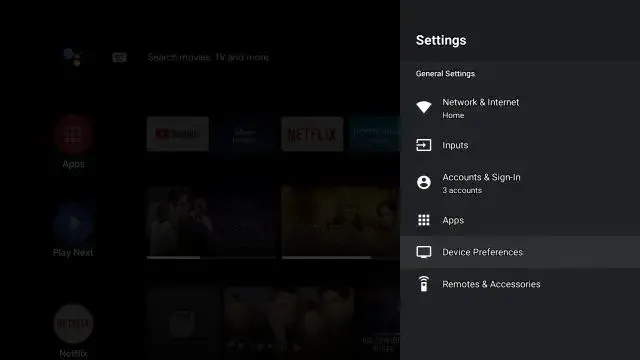
4. 開啟WiFi選項以顯示可用網路清單。
5. 選擇您想要的WiFi 網路並輸入密碼。
您的 Android TV 現在將連接到所選的 WiFi 網路。
使用無線鍵盤將 Android TV 連接到 WiFi

如果您不喜歡第三方遠端應用程序,那麼帶有方向鍵的無線鍵盤可能會有所幫助。只需將無線鍵盤的USB 轉接器插入Android TV 的USB 連接埠即可。您將在顯示幕上看到滑鼠指標。您可以控制滑鼠指標和導航鍵來開啟「設定」選單並連接到 WiFi。如果您的電視配備兩個 USB 端口,此方法也適用於有線滑鼠和鍵盤。
透過乙太網路線將 Android TV 連接到互聯網
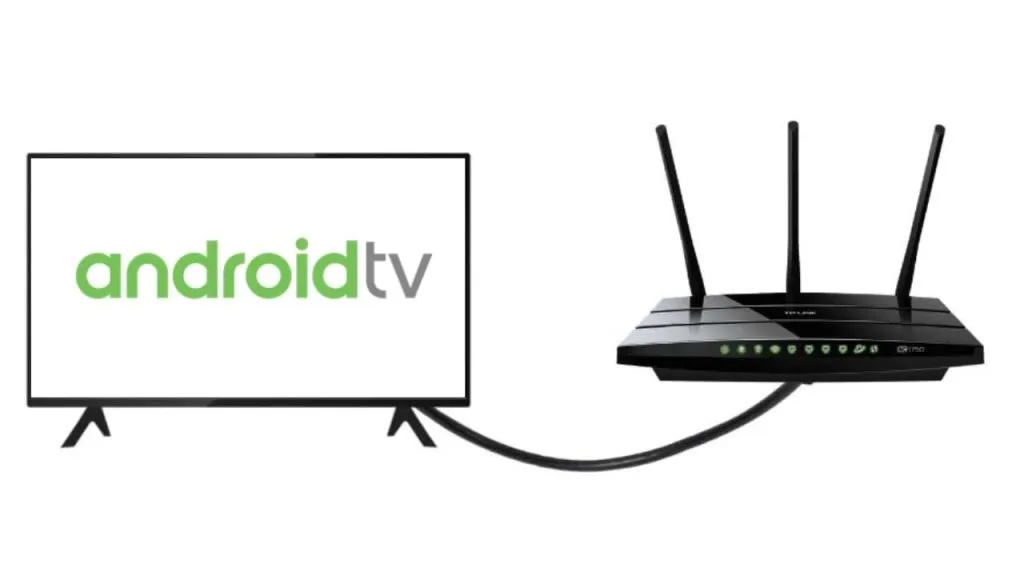
或者,您可以使用乙太網路線建立與網際網路的有線連線。對於此選項,請確保您有可用的 WiFi 路由器。此方法不適合使用行動熱點上網的使用者。
將電視和 WiFi 路由器放置得彼此靠近。將乙太網路線的一端連接到路由器,另一端連接到電視。連接後,您的 Android TV 將可以存取網路。
發佈留言